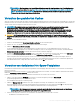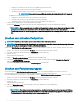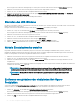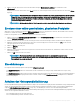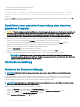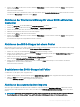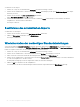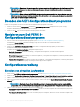Users Guide
So aktivieren Sie Auto Import:
1 Drücken Sie <Strg> <N>, um den Bildschirm Ctrl Mgmt (Controllerverwaltung) zu önen.
2 Drücken Sie die <Tabulatortaste>, um den Cursor im Feld Settings (Einstellungen) auf die Option Enable Auto Import (Auto Import
aktivieren) zu setzen.
3 Drücken Sie die Leertaste, um Auto Import aktivieren auszuwählen.
Neben Auto Import aktivieren wird ein X angezeigt.
4 Drücken Sie die <Tabulatortaste>, um den Cursor auf die Schaltäche Apply (Übernehmen) zu setzen. Drücken Sie dann die
<Eingabetaste>, um die Auswahl zu übernehmen.
Auto Import ist aktiviert.
Deaktivieren des automatischen Imports
So deaktivieren Sie Auto Import:
1 Drücken Sie die Leertaste, um die Auswahl Auto Import aktivieren aufzuheben.
2 Wählen Sie Übernehmen und drücken Sie die <Eingabetaste>.
Auto Import ist deaktiviert.
Wiederherstellen der werkseitigen Standardeinstellungen
Sie können den Bildschirm Controllerverwaltung verwenden, um für die Optionen im Feld Einstellungen die Standardeinstellungen
wiederherzustellen. Die Einstellungen sind Controller-BIOS aktivieren, BIOS-Stopp bei Fehler aktivieren und Auto Import aktivieren.
Führen Sie folgende Schritte durch, um die Standardeinstellungen wiederherzustellen:
1 Drücken Sie <Strg> <N>, um den Bildschirm Ctrl Mgmt (Controllerverwaltung) zu önen.
2 Drücken Sie die <Tabulatortaste>, um mit dem Cursor auf das Feld Settings (Einstellungen) zu wechseln.
3 Heben Sie mit der Leertaste die Auswahl der Einstellungen für die Optionen im Feld Einstellungen auf.
4 Drücken Sie die <Tabulatortaste>, um mit dem Cursor auf das Feld Factory Default (Werkseinstellungen) zu wechseln, und drücken
Sie <Alt>, die <Eingabetaste> oder die Leertaste.
Ein Dialogfeld wird angezeigt, in dem Sie aufgefordert werden, Ihre Auswahl zu bestätigen.
5 Wählen Sie OK aus, und drücken Sie die <Eingabetaste>.
Die Standardwerte für die Controllereinstellungen werden automatisch ausgewählt und im Feld Einstellungen angezeigt.
88
Das BIOS-Kongurationsdienstprogramm